四年级上册信息技术 5学文字编辑 编排我的作文 教案 闽教版
文档属性
| 名称 | 四年级上册信息技术 5学文字编辑 编排我的作文 教案 闽教版 | 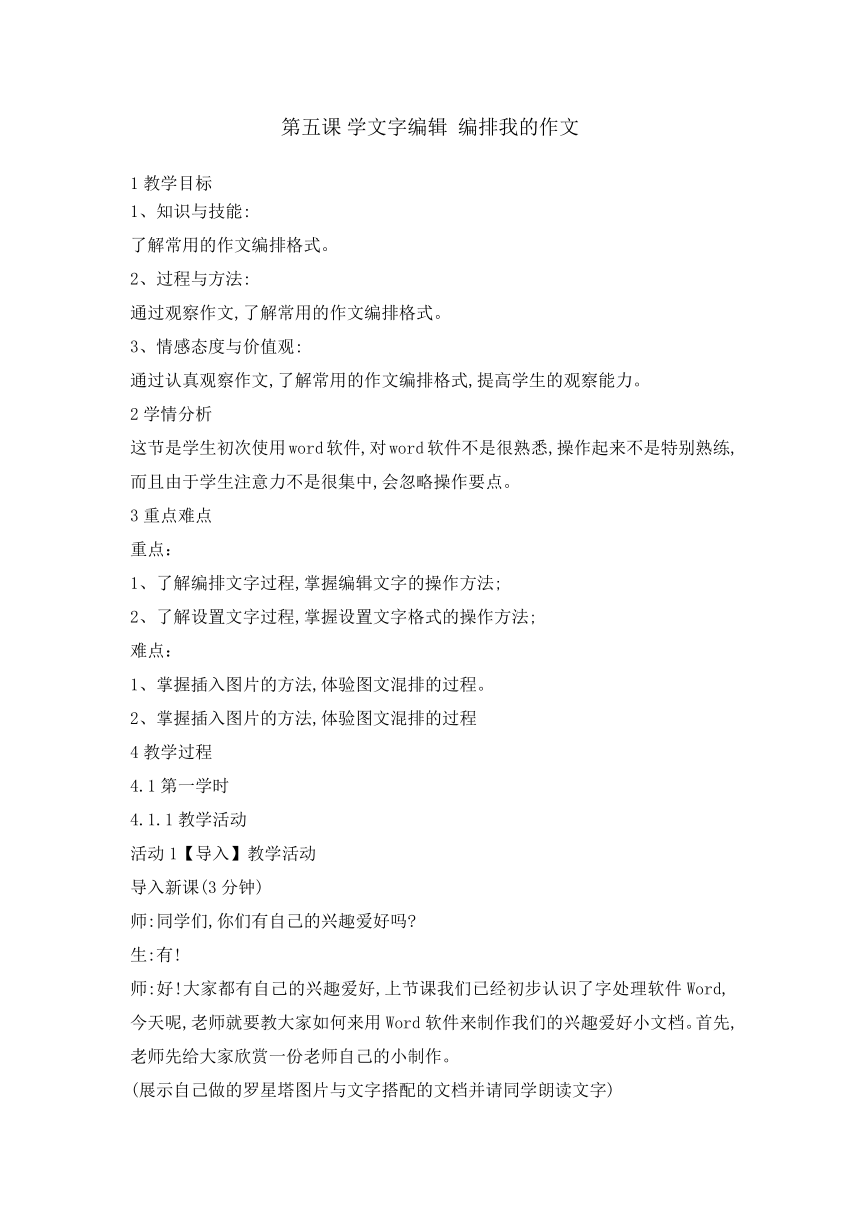 | |
| 格式 | zip | ||
| 文件大小 | 148.3KB | ||
| 资源类型 | 教案 | ||
| 版本资源 | 闽教版 | ||
| 科目 | 信息技术(信息科技) | ||
| 更新时间 | 2019-08-15 09:15:02 | ||
图片预览
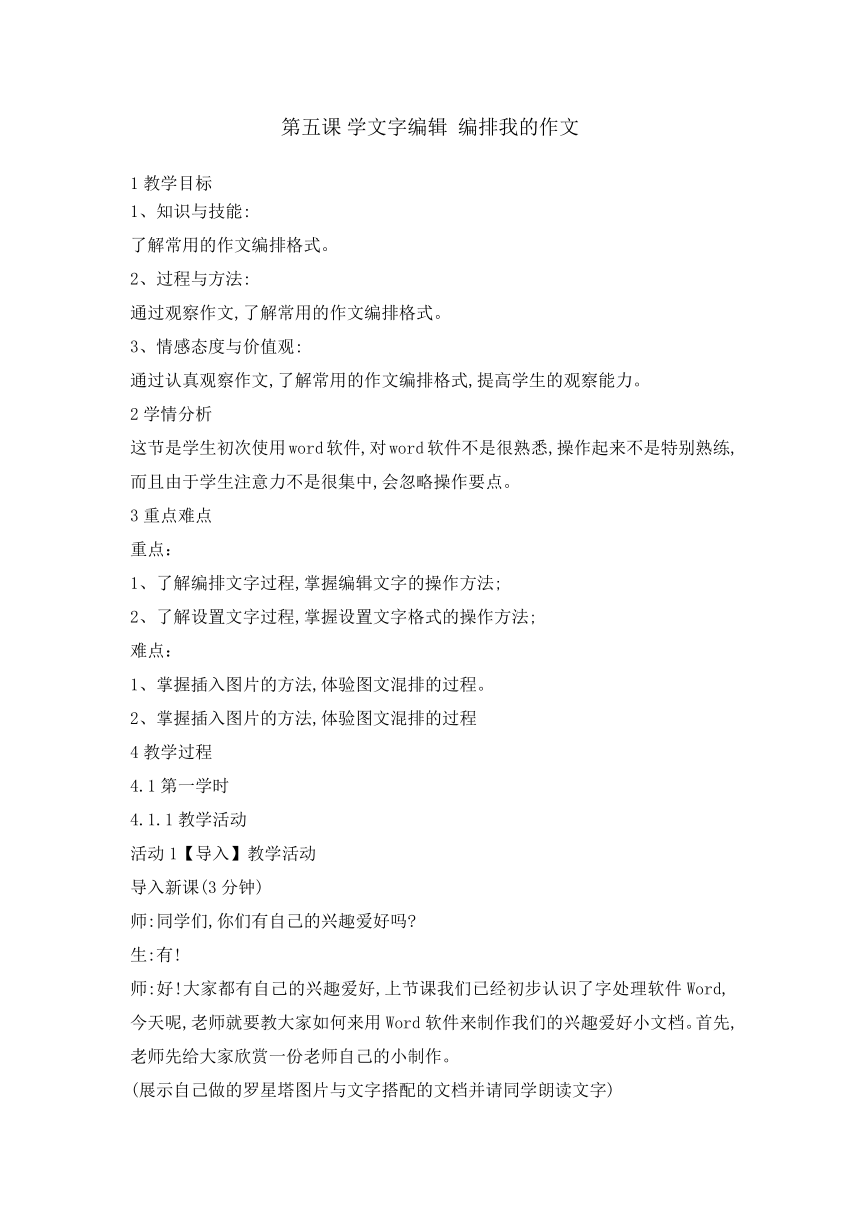
文档简介
第五课?学文字编辑 编排我的作文
1教学目标
1、知识与技能:
了解常用的作文编排格式。 2、过程与方法:
通过观察作文,了解常用的作文编排格式。
3、情感态度与价值观:
通过认真观察作文,了解常用的作文编排格式,提高学生的观察能力。
2学情分析
这节是学生初次使用word软件,对word软件不是很熟悉,操作起来不是特别熟练,而且由于学生注意力不是很集中,会忽略操作要点。
3重点难点
重点:
1、了解编排文字过程,掌握编辑文字的操作方法; 2、了解设置文字过程,掌握设置文字格式的操作方法;
难点:
1、掌握插入图片的方法,体验图文混排的过程。
2、掌握插入图片的方法,体验图文混排的过程
4教学过程
4.1第一学时
4.1.1教学活动
活动1【导入】教学活动
导入新课(3分钟)
师:同学们,你们有自己的兴趣爱好吗?
生:有!
师:好!大家都有自己的兴趣爱好,上节课我们已经初步认识了字处理软件Word,今天呢,老师就要教大家如何来用Word软件来制作我们的兴趣爱好小文档。首先,老师先给大家欣赏一份老师自己的小制作。
(展示自己做的罗星塔图片与文字搭配的文档并请同学朗读文字)
师:老师的作品展示完了,希望通过这节课所学习的内容大家也能做出这样的小作品,那该怎么做呢?我们开始一步一步学习。
编辑文档(6分钟)
师:首先呢,我们要有我们所要编辑的文字内容,老师这里有一份名为《罗星塔》的文档,已经发送到大家的桌面,现在请大家打开,对照着书本25页开拓视野中的《罗星塔》来帮老师检查一下,老师发给大家的文档中有没有错字、少字或者多字呢?给大家1分钟时间,看谁找得又快又准,好,计时开始!
生:福州市,多了一个市字,塔高约30米,没有30 这个数字。
师:看来大家都发现了,有两处错误,那我们要怎么修改呢?其实,很简单,首先,删除多余的“市”字,我们只需要先定位插入点的光标到我们要修改文字的位置,单击鼠标,接下来,有同学知道怎么删除吗?
生:按删除键(Delete),按退格(Backspace)。
师:对,看来大家都有认真预习过,这两个键都可以删除文字,但它们有什么不同呢?我们来试一下,我们按下Delete键,发现删除了的是我们定位的光标后面的“马”字,我们撤销掉刚才的操作,这次,我们按下Backspace键,好,“市”字被成功删除了。所以呢,大家记住,按“Delete”键,删除插入点光标后面的文字,按“Backspace”键,删除插入点光标前面的文字。第二处错误呢?应该怎么做,哪位同学可以告诉老师?
生:先定位插入点光标到约和米字之间,然后输入数字30。
师:很好,在大家的帮助下,我们需要的文档已经编辑好啦了,我们进入下一步骤。
设置文字格式(7分钟)
师:现在呢,大家拿我们已经修改好的文档再与书本上的比较一下,还有哪些不一样的地方?
生:字的大小不一样,字的颜色不一样。
师:嗯,为了使我们的文字更美观,我们来设置文字格式,改变它的字体、字号、颜色等等。首先,我们来设置题目的文字格式,这时候我们需要将光标移到要定义的字符之前,按下鼠标左键不放,拖动鼠标到文字快的结束位置,松开鼠标左键,所选定的文字“罗星塔”变成黑底白字,这个过程呢叫做选定字块,字块是指一个字符或多个连续的字符组成的一个操作区。接着,我们就可以对选中的字块进行设置了,我们将它的字体修改为黑体,字号改为三号,字体颜色变为橙黄色,好,单击空白处,完成了我们的操作,当然,有需要的话我们还可以在选定字块后,通过“编辑”菜单中“复制”、“剪切”、“粘贴”命令,进行字块的复制、剪切和粘贴的操作。同理,我们请一位同学来设置下作者“晓风”的文字格式,要求,字体为楷体,字号小四号,颜色为深蓝色,有哪位同学愿意来试一下呢?
生:(操作)
修饰文档(6分钟)
师:刚刚也有同学提到了,这与老师所做的作品还有一个很明显的不同就在于它的格式,正如我们写作文一样,文章的编排有它常用的格式设置:首先,题目格式,位置要居中,字体为黑体,字号为三号。其次,作者格式,位置也是要居中,字体为楷体,字号为小四号。这两个在前面我们已经设置过。剩下的就是正文的格式啦,段落首行要缩进两个字,字体为宋体,字号为四号。作文版式我们统一用横排。经过这些操作呢,这篇文章就会变得和老师的作品中一样啦。当然还有很重要的一点,我们还少了什么呀?
生:图片。
师:对,最后老师来教大家怎么插入我们想要的图片。首先呢,我们要确定插入图片的位置,来定位光标位置,选择插入菜单下的图片,然后选择来自文件,选中我们提前存入的图片,单击确定,这样图片就插入到我们的文档中了,但是,图片放在这里好看吗?
生:不好看。
师:这时呢,我们单击选中图片,
任务布置(18分钟)
师:剩下的时间呢,就交给大家来完成自己的小作品,老师已经发送了一个名为《素材》的文件夹到大家的桌面,请大家选择其中一个自己感兴趣的文件夹内容,将里面的文字按书本29页第5点下的格式要求进行编排,并插入文件夹下对应的图片。
1教学目标
1、知识与技能:
了解常用的作文编排格式。 2、过程与方法:
通过观察作文,了解常用的作文编排格式。
3、情感态度与价值观:
通过认真观察作文,了解常用的作文编排格式,提高学生的观察能力。
2学情分析
这节是学生初次使用word软件,对word软件不是很熟悉,操作起来不是特别熟练,而且由于学生注意力不是很集中,会忽略操作要点。
3重点难点
重点:
1、了解编排文字过程,掌握编辑文字的操作方法; 2、了解设置文字过程,掌握设置文字格式的操作方法;
难点:
1、掌握插入图片的方法,体验图文混排的过程。
2、掌握插入图片的方法,体验图文混排的过程
4教学过程
4.1第一学时
4.1.1教学活动
活动1【导入】教学活动
导入新课(3分钟)
师:同学们,你们有自己的兴趣爱好吗?
生:有!
师:好!大家都有自己的兴趣爱好,上节课我们已经初步认识了字处理软件Word,今天呢,老师就要教大家如何来用Word软件来制作我们的兴趣爱好小文档。首先,老师先给大家欣赏一份老师自己的小制作。
(展示自己做的罗星塔图片与文字搭配的文档并请同学朗读文字)
师:老师的作品展示完了,希望通过这节课所学习的内容大家也能做出这样的小作品,那该怎么做呢?我们开始一步一步学习。
编辑文档(6分钟)
师:首先呢,我们要有我们所要编辑的文字内容,老师这里有一份名为《罗星塔》的文档,已经发送到大家的桌面,现在请大家打开,对照着书本25页开拓视野中的《罗星塔》来帮老师检查一下,老师发给大家的文档中有没有错字、少字或者多字呢?给大家1分钟时间,看谁找得又快又准,好,计时开始!
生:福州市,多了一个市字,塔高约30米,没有30 这个数字。
师:看来大家都发现了,有两处错误,那我们要怎么修改呢?其实,很简单,首先,删除多余的“市”字,我们只需要先定位插入点的光标到我们要修改文字的位置,单击鼠标,接下来,有同学知道怎么删除吗?
生:按删除键(Delete),按退格(Backspace)。
师:对,看来大家都有认真预习过,这两个键都可以删除文字,但它们有什么不同呢?我们来试一下,我们按下Delete键,发现删除了的是我们定位的光标后面的“马”字,我们撤销掉刚才的操作,这次,我们按下Backspace键,好,“市”字被成功删除了。所以呢,大家记住,按“Delete”键,删除插入点光标后面的文字,按“Backspace”键,删除插入点光标前面的文字。第二处错误呢?应该怎么做,哪位同学可以告诉老师?
生:先定位插入点光标到约和米字之间,然后输入数字30。
师:很好,在大家的帮助下,我们需要的文档已经编辑好啦了,我们进入下一步骤。
设置文字格式(7分钟)
师:现在呢,大家拿我们已经修改好的文档再与书本上的比较一下,还有哪些不一样的地方?
生:字的大小不一样,字的颜色不一样。
师:嗯,为了使我们的文字更美观,我们来设置文字格式,改变它的字体、字号、颜色等等。首先,我们来设置题目的文字格式,这时候我们需要将光标移到要定义的字符之前,按下鼠标左键不放,拖动鼠标到文字快的结束位置,松开鼠标左键,所选定的文字“罗星塔”变成黑底白字,这个过程呢叫做选定字块,字块是指一个字符或多个连续的字符组成的一个操作区。接着,我们就可以对选中的字块进行设置了,我们将它的字体修改为黑体,字号改为三号,字体颜色变为橙黄色,好,单击空白处,完成了我们的操作,当然,有需要的话我们还可以在选定字块后,通过“编辑”菜单中“复制”、“剪切”、“粘贴”命令,进行字块的复制、剪切和粘贴的操作。同理,我们请一位同学来设置下作者“晓风”的文字格式,要求,字体为楷体,字号小四号,颜色为深蓝色,有哪位同学愿意来试一下呢?
生:(操作)
修饰文档(6分钟)
师:刚刚也有同学提到了,这与老师所做的作品还有一个很明显的不同就在于它的格式,正如我们写作文一样,文章的编排有它常用的格式设置:首先,题目格式,位置要居中,字体为黑体,字号为三号。其次,作者格式,位置也是要居中,字体为楷体,字号为小四号。这两个在前面我们已经设置过。剩下的就是正文的格式啦,段落首行要缩进两个字,字体为宋体,字号为四号。作文版式我们统一用横排。经过这些操作呢,这篇文章就会变得和老师的作品中一样啦。当然还有很重要的一点,我们还少了什么呀?
生:图片。
师:对,最后老师来教大家怎么插入我们想要的图片。首先呢,我们要确定插入图片的位置,来定位光标位置,选择插入菜单下的图片,然后选择来自文件,选中我们提前存入的图片,单击确定,这样图片就插入到我们的文档中了,但是,图片放在这里好看吗?
生:不好看。
师:这时呢,我们单击选中图片,
任务布置(18分钟)
师:剩下的时间呢,就交给大家来完成自己的小作品,老师已经发送了一个名为《素材》的文件夹到大家的桌面,请大家选择其中一个自己感兴趣的文件夹内容,将里面的文字按书本29页第5点下的格式要求进行编排,并插入文件夹下对应的图片。
